我们有的时候需要给图片打马赛克,可以通过修图软件来操作,那么美图秀秀怎么打马赛克呢?下面就来介绍一下美图秀秀软件中打马赛克的方法,希望对你有所帮助。
工具/原料
联想YANGTIANS516
Windows7
美图秀秀6.5.3.0
美图秀秀怎么打马赛克
1、第一步:在美图秀秀软件中,单击右上方“打开”按钮。
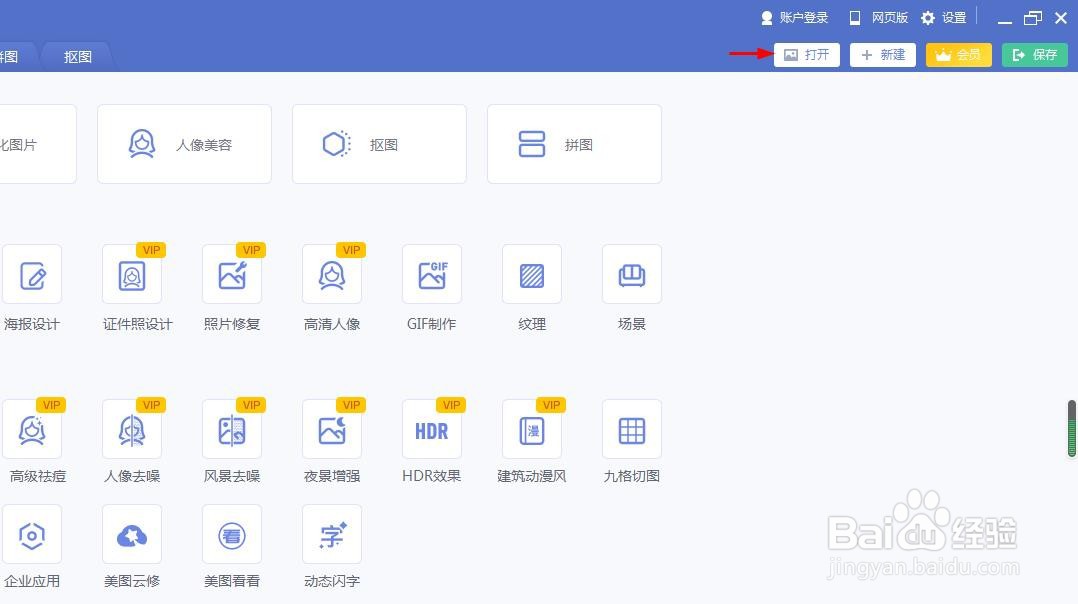
2、第二步:在“打开图片”对话框中,选择并打开一张需要打马赛克的图片。
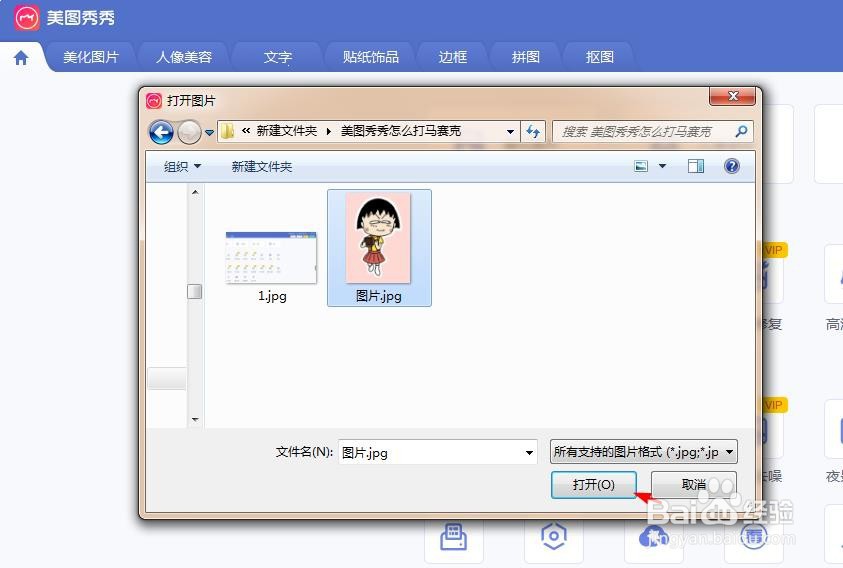

3、第三步:在左侧细节调整分类中,选择“马赛克”。

4、第四步:在马赛克界面中,选择左侧画笔设置中的“经典”样式。
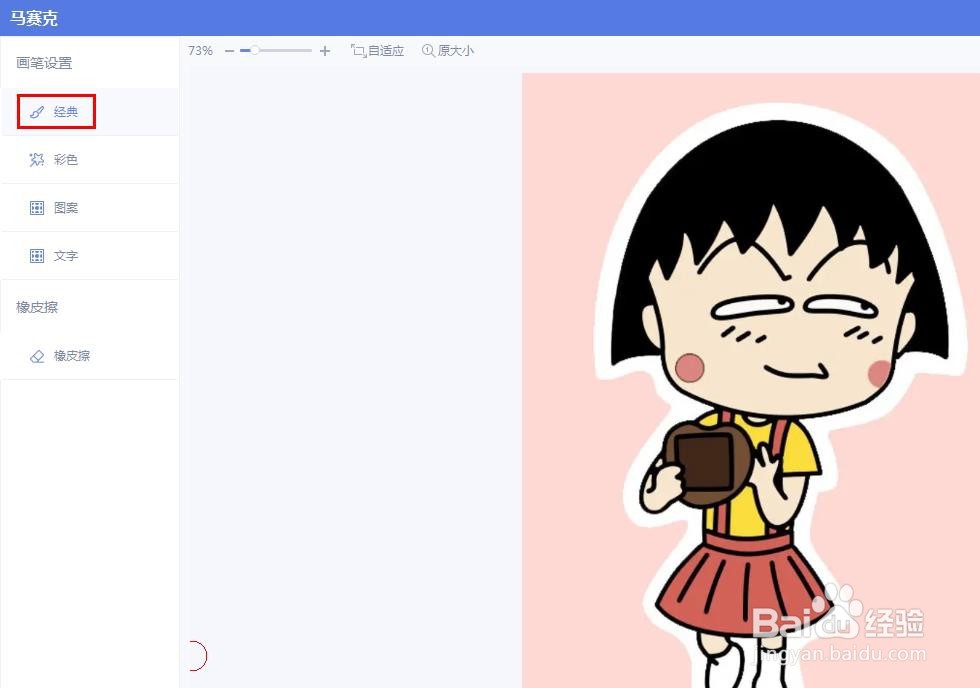
5、第五步:在右侧画笔样式中,选择自己需要的马赛克样式,并调整好画笔的大小。

6、第六步:在图片中需要打马赛克的位置,按住鼠标左键拖动至合适的程度。

7、第七步:使用快捷键Ctrl+S键,将加上马赛克的图片保存即可。

